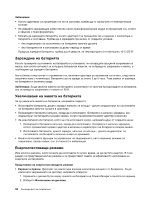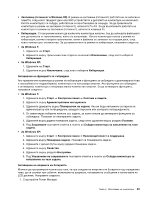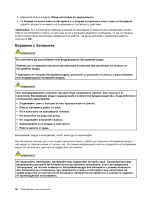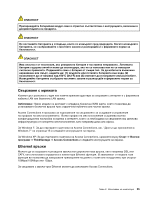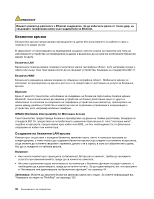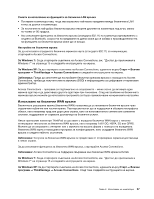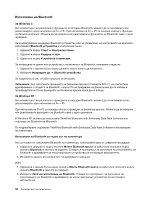Lenovo ThinkPad X130e (Bulgarian) User Guide - Page 51
компютъра в режим на заспиване готовност
 |
View all Lenovo ThinkPad X130e manuals
Add to My Manuals
Save this manual to your list of manuals |
Page 51 highlights
Windows XP SSD Fn+F4 Fn. • За Windows 7: 1 2 • За Windows XP: 1 2 • За Windows 7: 1 2 3 4 5 6 • За Windows XP: 1 2 3 4 5 6 LCD 1 Power Manager. Глава 2 33

•
Заспиване (готовност в Windows XP).
В режим на заспиване (готовност) работата ви се записва в
паметта, след което твърдият диск или SSD устройството и дисплеят на компютъра се изключват.
Когато компютърът се събуди, работата ви се възстановява за секунди. За да превключите
компютъра в режим на заспиване (готовност), натиснете Fn+F4. За да възобновите работата на
компютъра от режим на заспиване (готовност), натиснете клавиша Fn.
•
Хибернация.
С този режим можете да изключите компютъра напълно, без да записвате файловете
или да излизате от приложенията, които се изпълняват. Когато компютърът влезе в режим на
хибернация, всички отворени приложения, папки и файлове се записват на твърдия диск, след
което компютърът се изключва. За да превключите на режим на хибернация, направете следното:
•
За Windows 7:
1. Щракнете на
Старт
.
2. Щракнете върху триъгълния знак отдясно на иконата
Изключване
, след което изберете
Хибернация
.
•
За Windows XP:
1. Щракнете на
Старт
.
2. Щракнете върху
Изключване
, след което изберете
Хибернация
.
Активиране на функцията за събуждане
Ако превключите компютъра в режим на хибернация и функцията за събуждане е деактивирана (това
е настройката по подразбиране), компютърът не консумира енергия. Ако функцията за събуждане
е активирана, компютърът консумира малко количество енергия. За да активирате функцията,
направете следното:
•
За Windows 7:
1. Щракнете върху
Старт
➙
Контролен панел
➙
Система и защита
.
2. Щракнете върху
Административни инструменти
.
3. Щракнете двукратно върху
Планировчик на задачи
. Ако ви бъде напомнено за парола на
администратор или потвърждение, въведете паролата или осигурете потвърждението.
4. От левия екран изберете папката със задачи, за която искате да активирате функцията за
събуждане. Показват се планираните задачи.
5. Щракнете върху дадена планирана задача, след което щракнете върху раздела
Условия
.
6. Под
Захранване
поставете отметка в полето за
Събуди компютъра за изпълнение на тази
задача
.
•
За Windows XP:
1. Щракнете върху
Старт
➙
Контролен панел
➙
Производителност и поддръжка
.
2. Щракнете върху
Планирани задачи
. Показват се планираните задачи.
3. Щракнете с десния бутон върху дадена планирана задача.
4. Щракнете върху
Свойства
.
5. Щракнете върху раздела
Настройки
.
6. Под
Управление на захранването
поставете отметка в полето за
Събуди компютъра за
изпълнение на тази задача
.
Активиране на алармата на батерията
Можете да програмирате компютъра така, че при спадане на енергията на батерията под определено
ниво, да се случват три събития: включване на алармата, показване на съобщение и изключване на
LCD дисплея. Направете следното:
1. Стартирайте Power Manager.
Глава 2. Използване на компютъра
33